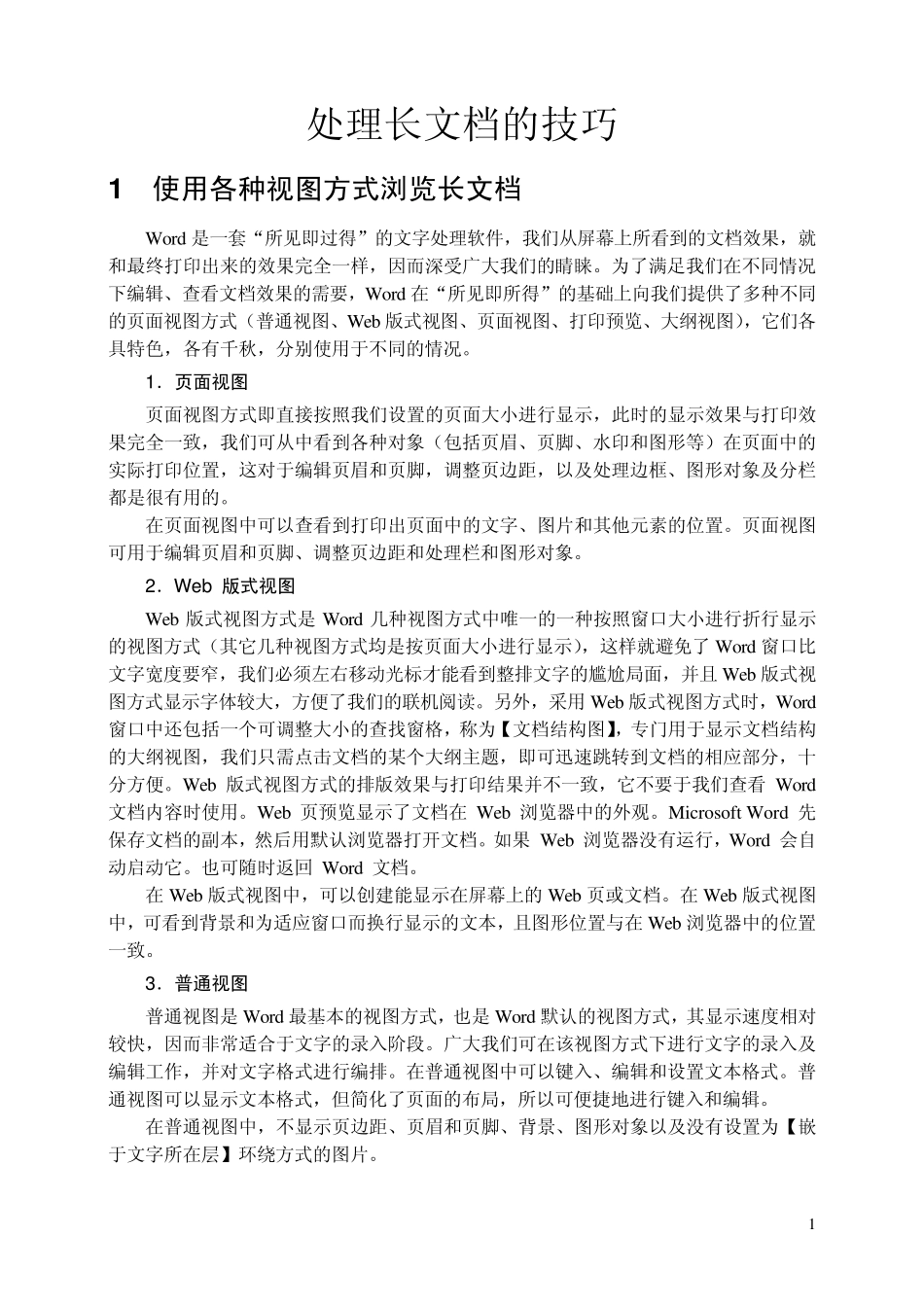1 处理长文档的技巧 1 使用各种视图方式浏览长文档 Word 是一套“所见即过得”的文字处理软件,我们从屏幕上所看到的文档效果,就和最终打印出来的效果完全一样,因而深受广大我们的睛睐。为了满足我们在不同情况下编辑、查看文档效果的需要,Word 在“所见即所得”的基础上向我们提供了多种不同的页面视图方式(普通视图、Web 版式视图、页面视图、打印预览、大纲视图),它们各具特色,各有千秋,分别使用于不同的情况。 1.页面视图 页面视图方式即直接按照我们设置的页面大小进行显示,此时的显示效果与打印效果完全一致,我们可从中看到各种对象(包括页眉、页脚、水印和图形等)在页面中的实际打印位置,这对于编辑页眉和页脚,调整页边距,以及处理边框、图形对象及分栏都是很有用的。 在页面视图中可以查看到打印出页面中的文字、图片和其他元素的位置。页面视图可用于编辑页眉和页脚、调整页边距和处理栏和图形对象。 2.Web 版式视图 Web 版式视图方式是Word 几种视图方式中唯一的一种按照窗口大小进行折行显示的视图方式(其它几种视图方式均是按页面大小进行显示),这样就避免了 Word 窗口比文字宽度要窄,我们必须左右移动光标才能看到整排文字的尴尬局面,并且 Web 版式视图方式显示字体较大,方便了我们的联机阅读。另外,采用 Web 版式视图方式时,Word窗口中还包括一个可调整大小的查找窗格,称为【文档结构图】,专门用于显示文档结构的大纲视图,我们只需点击文档的某个大纲主题,即可迅速跳转到文档的相应部分,十分方便。Web 版式视图方式的排版效果与打印结果并不一致,它不要于我们查看 Word文档内容时使用。Web 页预览显示了文档在 Web 浏览器中的外观。Microsoft Word 先保存文档的副本,然后用默认浏览器打开文档。如果 Web 浏览器没有运行,Word 会自动启动它。也可随时返回 Word 文档。 在 Web 版式视图中,可以创建能显示在屏幕上的Web 页或文档。在 Web 版式视图中,可看到背景和为适应窗口而换行显示的文本,且图形位置与在 Web 浏览器中的位置一致。 3.普通视图 普通视图是Word 最基本的视图方式,也是Word 默认的视图方式,其显示速度相对较快,因而非常适合于文字的录入阶段。广大我们可在该视图方式下进行文字的录入及编辑工作,并对文字格式进行编排。在普通视图中可以键入、编辑和设置文本格式。普通视图可以显示文本格式,但简化了页面的布局,所以可便捷地...